Как включить игры в Windows 7 Professional (сапер, косынка)?
- – Автор: Игорь (Администратор)
Если вы когда-нибудь устанавливали Windows 7 Professional, то, наверное, задавались таким простым вопросом: «А где все обычные игры, вроде косынки и сапера?».
Конечно, не обязательно, что вы им посвящаете свое время, но сам факт отсутствия того, что передавалось от версии к версии, несколько удивляет. Ведь отсутствие чего-либо старого и привычного может означать и отсутствие других компонентов системы.
Но, самом деле все намного проще. Просто в данной версии было принято решение отключить игры в установке по умолчанию. Сами же игры остались, и их легко можно восстановить.
Для вам необходимо открыть консоль управления под названием «Компоненты Windows». Как это сделать вы можете узнать в статье Как включить или отключить компоненты в Windows 7?. Перед вам должно появиться следующего вида окно, среди списка которого будут те самые нужные игры.
Все что от вас потребуется, это просто выбрать галочку напротив пункта «Игры» и нажать «ОК». Тем не менее, будьте аккуратны при выборе, так как снятие галочки означает удаление компонента. Установка и удаление запускаются по нажатия кнопки «ОК».
После того как вы это сделаете, все стандартные игры Windows будут восстановлены. Но, добавить их в меню Пуск вам придется самостоятельно. Для этого вы можете воспользоваться следующей статьей Как настроить меню Пуск в Windows 7?.
Если вы не хотите восстанавливать все игры, а, например, хотите восстановить только отдельные игры, такие как сапер и косынка, то вам необходимо раскрыть пункт «Игры» и выставить галочки только напротив необходимых.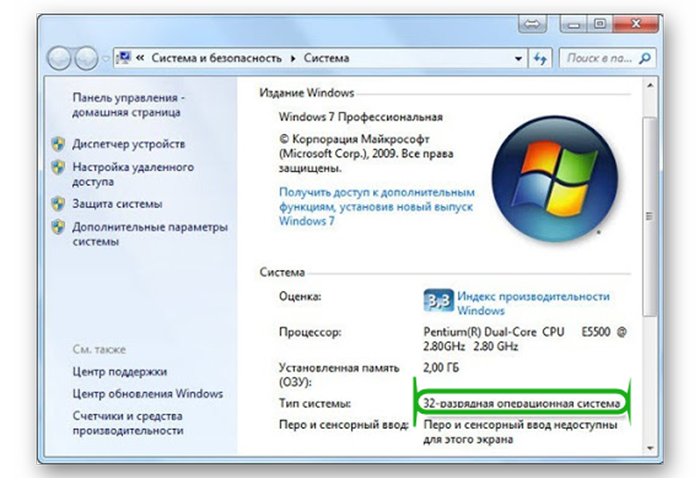 Выглядит это примерно так:
Выглядит это примерно так:
Как видите все достаточно просто. И нужно совсем немного времени, чтобы вернуть назад давно знакомые игры.
Этим способом можно не только включать, но и отключать игры, если они вам по тем или иным причинам мешают или не нравятся. Просто уберите с них галочки и нажмите «ОК».
Данный способ применим ко всем версиям Windows 7, не только Professional.
☕ Хотите выразить благодарность автору? Поделитесь с друзьями!
- Как включить или отключить компоненты в Windows 7?
- Как найти скрытые темы и обои в Windows 7?
Добавить комментарий / отзыв
Как включить стандартные игры в Windows 7
Некоторые компоненты и программы операционной системы Windows не подвластные времени. С выходом каждой новой версии разработчики не только оставляли их, но и улучшали, и дополняли. И к одному из таких компонентов относятся стандартные игры в Windows 7.
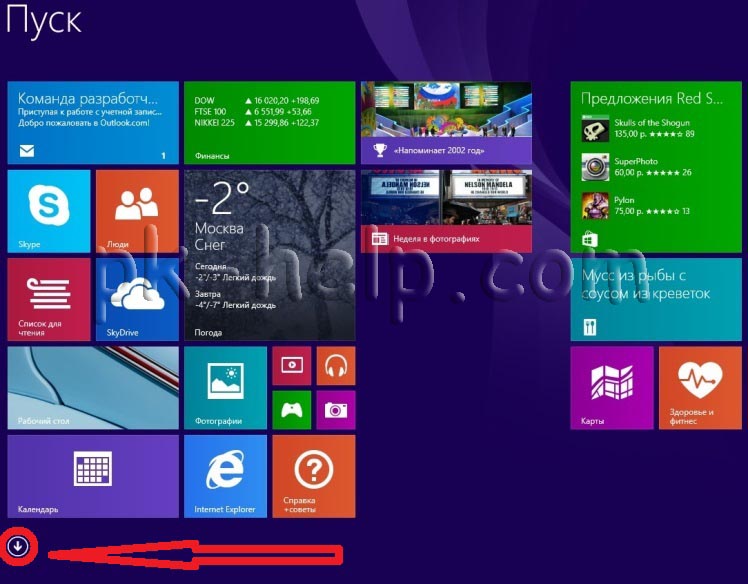 Иногда это действительно может так и быть, ведь в ОС Windows 7 Начальная и Домашняя базовая игры не установлены. Но если у Вас стоит другая ОС, то переживать не стоит. Как правило, для таких версий ОС как Профессиональная и Корпоративная они просто отключены.
Иногда это действительно может так и быть, ведь в ОС Windows 7 Начальная и Домашняя базовая игры не установлены. Но если у Вас стоит другая ОС, то переживать не стоит. Как правило, для таких версий ОС как Профессиональная и Корпоративная они просто отключены.А то, что отключено – всегда можно включить. Тем более что разработчики улучшили внешний вид игр и добавили кое-что новенькое.
Для начала заходим в меню «Пуск» и переходим на вкладочку «Панель управления».
Открывается новое окошко, в котором выбираем пункт «Программы».
Теперь в разделе «Программы и компоненты» переходим по ссылке «Включение или отключение компонентов Windows».
Ждем несколько секунд и в открывшемся окошке напротив пункта «Игры» ставим галочку. Нажав на «+» рядом, можно посмотреть, какие игры будут включены, если некоторые из них Вам не нужны, просто уберите галочку напротив ненужной игры, и она не включится.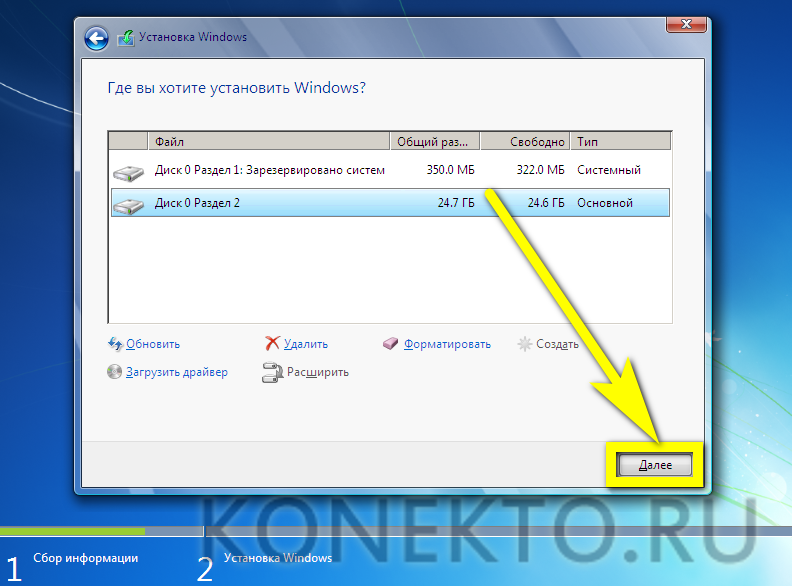 Появившийся синий квадратик напротив пункта «Игры» будет означать, что игры были выбраны частично. Для сохранения настроек жмем на кнопочку «ОК».
Появившийся синий квадратик напротив пункта «Игры» будет означать, что игры были выбраны частично. Для сохранения настроек жмем на кнопочку «ОК».
Дождитесь, когда Windows закончит установку.
Включить стандартные игры в Виндовс 7 можно еще одним способом, как по мне он быстрее и проще.
Нажимаем «Пуск» и в поле для поиска набираем «Включение или…», начала фразы вполне достаточно, затем выбираем пункт «Включение или отключение компонентов Windows».
Откроется уже знакомое окошко, в котором ставим необходимые галочки и жмем кнопочку «ОК», для сохранения настроек.
На этом все – как включить стандартные игры в Windows 7
Оценить статью: Загрузка… Поделиться новостью в соцсетях
Об авторе: Олег Каминский
Вебмастер. Высшее образование по специальности «Защита информации». Создатель портала comp-profi.com. Автор большинства статей и уроков компьютерной грамотности
Высшее образование по специальности «Защита информации». Создатель портала comp-profi.com. Автор большинства статей и уроков компьютерной грамотности
Как установить игру на компьютер
Доброго времени суток!
Игра — это не простое времяпровождение (как некоторые считают). Хорошие игры повышают внимательность, сообразительность, реакцию, зрительное восприятие, улучшают настроение и позволяют отвлечься от проблем, которые всегда нас окружают. Другое дело, что все хорошо в меру (но это тема другой статьи). Отвлекся…
Вообще, в этой статье хотел рассмотреть возникающие вопросы при установке игр (так сказать, разные варианты, с которыми приходится сталкиваться).
Сразу же приступим…
👉 В помощь!
Если у вас тормозят игры (возможно, даже на мощном компьютере) — очень рекомендую ознакомиться с еще одной моей заметкой
*
Содержание статьи
Варианты установки игры
❶.
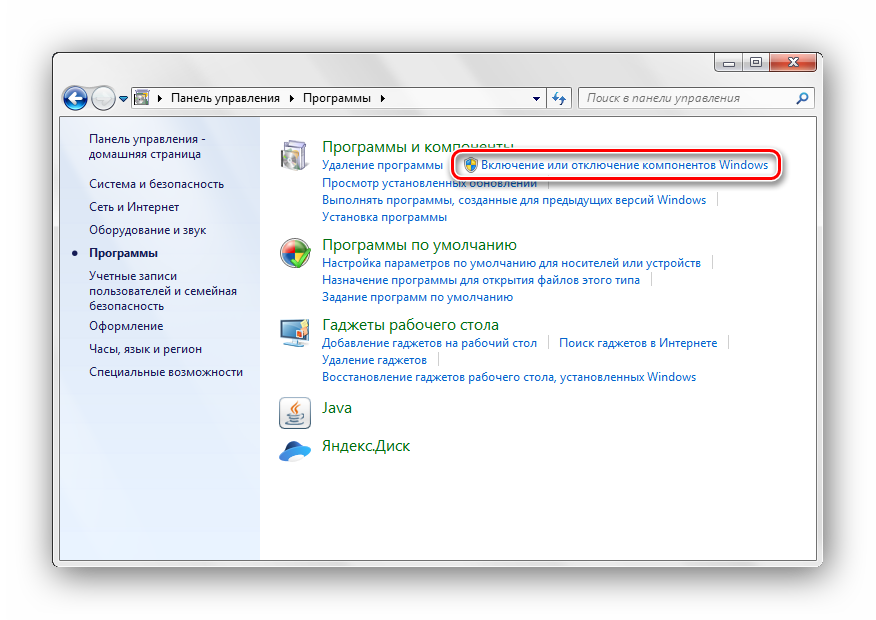 Если она скачана из Интернет (работа с образом)
Если она скачана из Интернет (работа с образом)Чаще всего приходится устанавливать игры, которые были загружены из сети Интернет. Представляют они, обычно,
На самом деле, все эти файлы (ISO и ряд других) — это виртуальные диски, представляющие собой точные копии реальных физических. Чтобы их открыть, нужны специальные программы. Можно установить Daemon Tools или Alcohol 120%.
👉 Важно!
Вообще, чтобы не повторяться здесь, рекомендую ознакомиться 👉 со статьей про виртуальные диски: там найдете и лучшие программы для работы с образами дисков, и подробные инструкции к ним.
Собственно, запустив Daemon Tools, и создав в нем предварительно виртуальный привод (прим.: достаточно нажать кнопку «Добавить привод») — вставьте в него скачанный образ.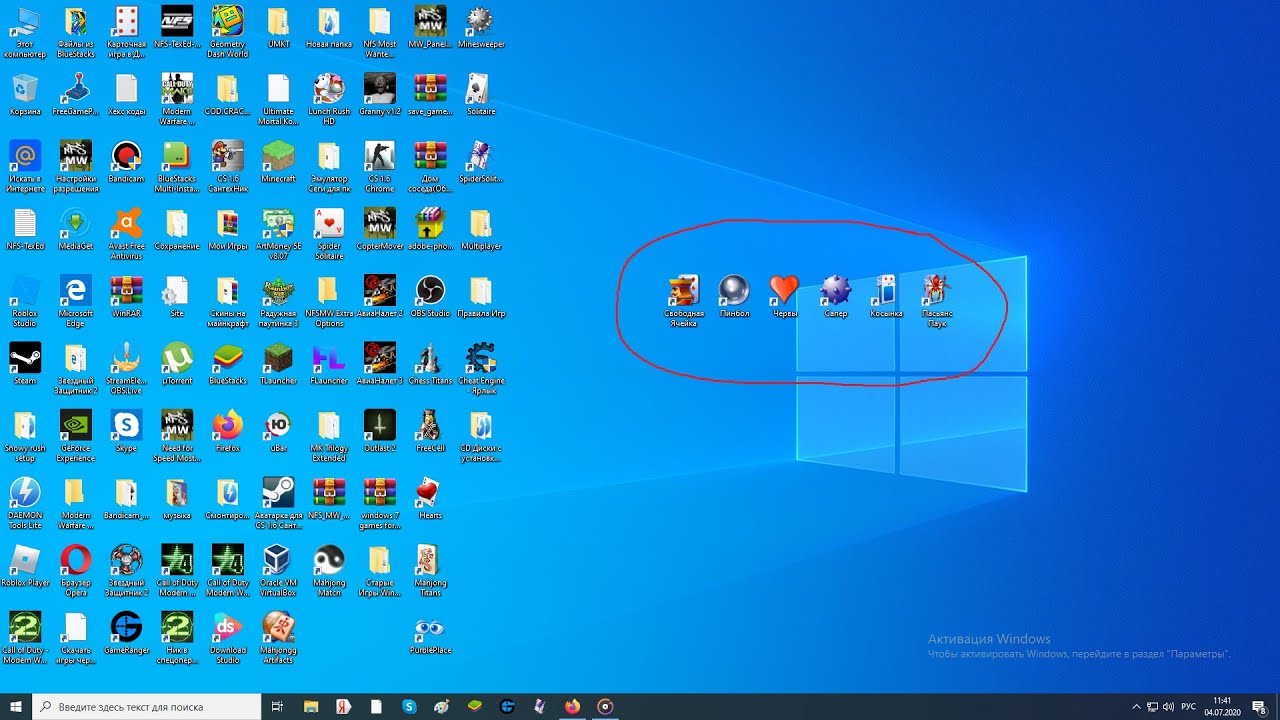
Для этого в окне DAEMON Tools — щелкните левой кнопкой мышки по виртуальному приводу, либо по кнопке «Быстрое монтирование» (см. скрин ниже).
DAEMON Tools Lite — появился новый привод — щелкаем по нему!
Затем укажите образ ISO (например) с загруженной игрой (см. стрелки 1 и на скрине ниже), и нажмите кнопку «Открыть».
Открытие (выберите образ)
Далее, обычно, установка должна запуститься автоматически. Если этого не произошло, то откройте «Мой компьютер»/»Этот компьютер» (можно нажать сочетание
Этот компьютер
Если образ был открыт, то дальнейшие действия по установке будут аналогичным, как если бы вы устанавливали игру, скажем, с обычного физического диска (если с этим есть трудности — то об этом чуть ниже).
*
❷.
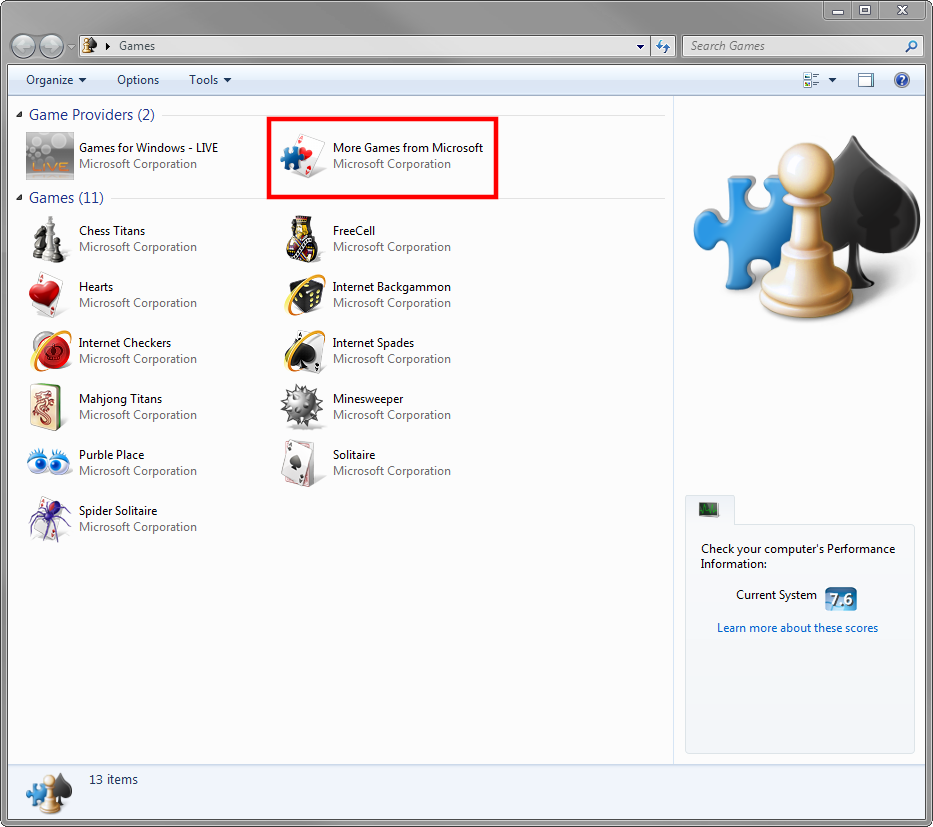 Если она у вас на CD/DVD-диске
Если она у вас на CD/DVD-дискеВообще, обычно, сразу после того, как вы вставили CD/DVD-диск в привод и закрыли лоток — Windows по умолчанию запускает установщик игры. Но такое может не произойти по нескольким причинам:
- в целях безопасности многие защитные программы отключают автозапуск программ с оптических дисков;
- возможно, что разработчик игры (диска) просто не предусмотрел автозапуск;
- также часто бывает, что автозапуск был заблокирован антивирусом.
В общем, заходите в «Мой компьютер/Этот компьютер» и находите привод, в который вставили диск (в том числе, это может быть виртуальный привод, в котором вы открыли образ).
Можно открыть образ и приступать к установке игры
Далее щелкаете по нему правой кнопкой мышки и жмете открыть.
Этот компьютер — открыть просмотр оптического диска
Среди списков файлов и папок, найдите или 
Дисковод BD-ROM (G:) — запускаем setup.exe
Далее, если Windows спросит про то, разрешить ли этому приложению вносить изменения, согласитесь (по крайней мере, если вы знаете, что хоть устанавливаете, и откуда это загрузили!).
Начало установки игры
Собственно, после чего вам останется задать основные параметры (в большинстве случаев, можно просто жать кнопку «далее») и начать установку.
Единственное, чтобы я бы порекомендовал сделать — обратить внимание на то, куда будет устанавливаться ваша игра: по умолчанию они ставятся на системный диск «C:\» в папку Program Files (что не всегда есть хорошо, место на системном диске не резиновое!).
Гораздо лучше и удобнее, создать на другом локальном диске папку «Games» (или «Игры») — и в нее устанавливать все ваши игры (извиняюсь за тавтологию).
Процесс установки игры (выбор папки для инсталляции)
*
❸. Если игра на флешке в папке или архиве/на жестком диске
Некоторые игры могут распространяться не в образах или на дисках, а просто отдельными файлами (в отдельных папках).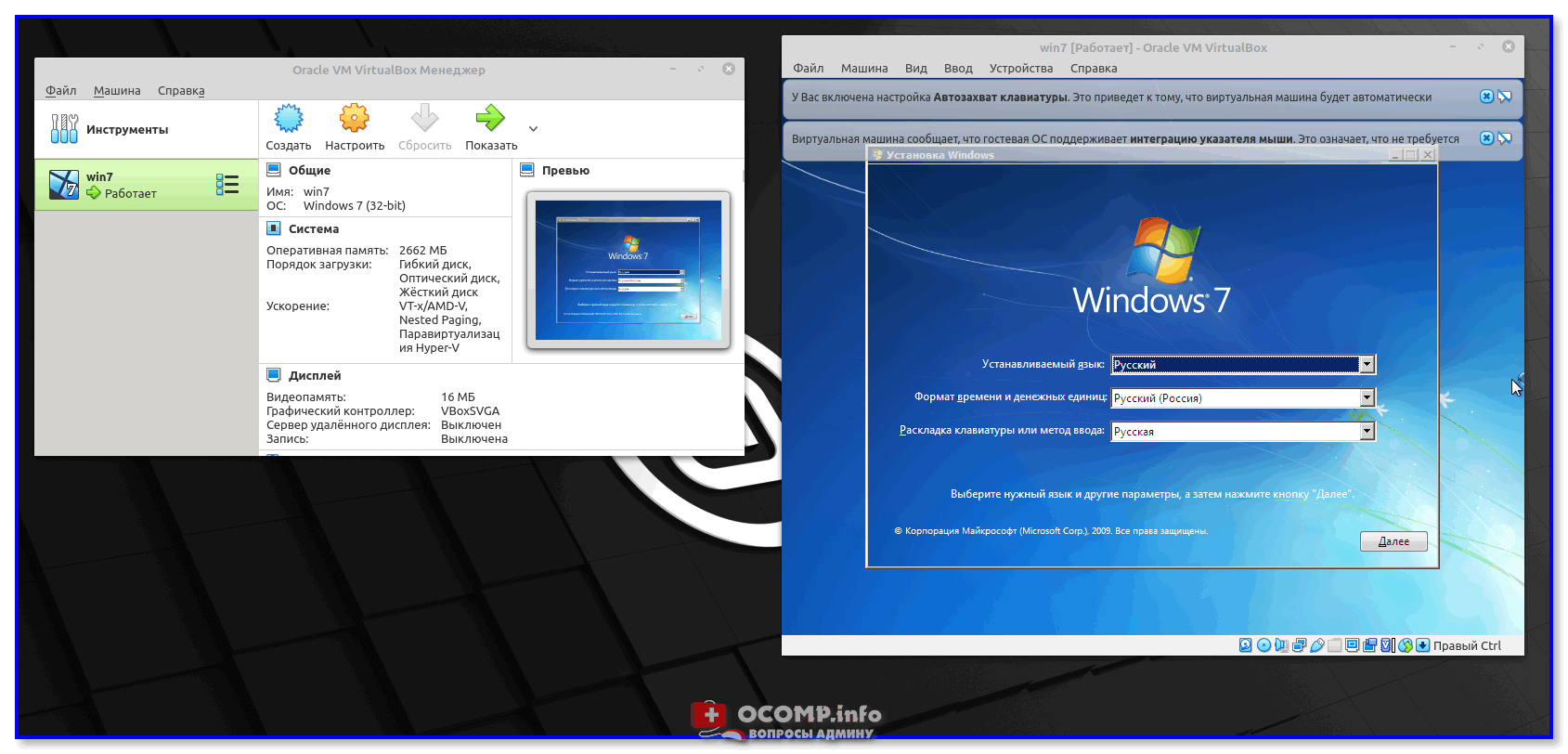 Рассмотрю пару популярных вариантов.
Рассмотрю пару популярных вариантов.
#
Игра просто в папке (не нуждается в установке)
Некоторые игры не нуждаются в установке — достаточно скопировать себе папку на жесткий диск (или флешку) и запустить исполняемый файл игры.
Представляет он из себя, обычно, название игры с расширение «EXE» (например, luntik10.exe). Скопировав папку к себе на диск и запустив такой файл — у вас должна начаться игра (сразу без установки).
Игра про Лунтика (не нуждается в установке)
#
Как узнать какую игру нужно устанавливать, какую нет?
Гхм… Вопрос неоднозначный. Во-первых, прочитайте описание к игре, обычно, об этом всегда указывает разработчик. Во-вторых, в папке с игрой посмотрите — нет ли там файла setup.exe или install.exe. Если они есть, запустите их (для установки игры), если их нет — запустите исполняемый файл с названием игры (скорее всего, игра не нуждается в инсталляции).
#
Установщик игры запакован архиватором (архивы RAR, ZIP, 7Z и др.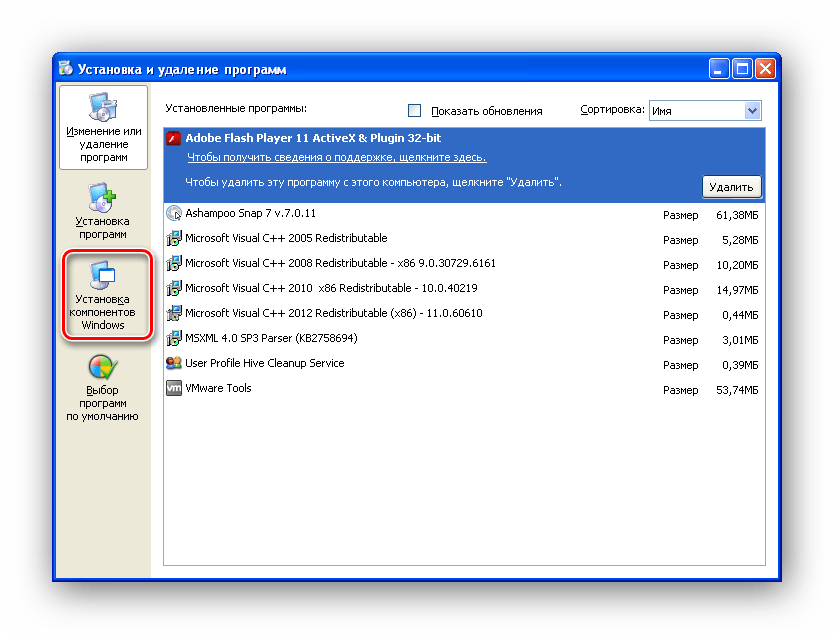 )
)
Вообще, тот же Daemon Tools открывает некоторые архивы как образы (могли даже и не заметить). Если игра запакована в архив, вам понадобиться спец. программа — архиватор. Одна из самых популярных (да и бесплатных) — это 7-zip.
7-Zip
Сайт: http://www.7-zip.org/
Отличный бесплатный архиватор, поддерживающий все самые популярные и нужные архивы: AR, ARJ, CAB, CHM, ISO, LZH, LZMA, MSI, RAR, RPM, UDF, UEFI, VDI, VHD, VMDK, WIM, XAR, ZIP и др. Удобно встраивается в проводник: благодаря чему, извлечение из архива происходит в 1-2 клика мышкой. Удобно!
После установки 7-Zip, если перед вами будет архив — вы увидите это по значку программы — .
Достаточно щелкнуть правой кнопкой мышки по архиву и в меню проводника выбрать «7-Zip —> Распаковать здесь» — и все содержимое архива будет извлечено. После чего вам останется запустить исполняемый файл (прим.: setup.exe) и продолжить установку игры.
Распаковать архив // 7-Zip
*
👉 Кстати!
После установки игр, довольно часто выскакивают ошибки, вида: «d3dx9_43.
dll, dxgi.dll отсутствуют, запуск не возможен»… Чтобы решить сию проблему, рекомендую вот эту статью: https://ocomp.info/otsutstvie-d3dx9.html
*
На этом пока всё, всем удачи!
👋
Первая публикация: 12.12.2017
Корректировка: 10.02.2020
Полезный софт:
- Видео-Монтаж
Отличное ПО для создания своих первых видеороликов (все действия идут по шагам!).
Видео сделает даже новичок!
- Ускоритель компьютера
Программа для очистки Windows от «мусора» (удаляет временные файлы, ускоряет систему, оптимизирует реестр).
Другие записи:
Стандартные игры для Windows 7
Вот решил вспомнить былые времена и сыграть в карточный пасьянс под названием «Солитер» или «Свободная ячейка», который несколько лет назад занимал большую часть моего свободного времени на работе.
«Солитер» присутствовал по умолчанию во всех версиях Windows, так что не трудно было нажать кнопку «Пуск» и включить игру. Но сегодня я был, так сказать, в шоке 🙂 от того, что в установленной у меня версии Windows 7 никаких стандартных игр не было.
Пришлось искать решение этой проблемы в Интернете и оказалось что нет ничего невозможного. Исправить все можно следующим простым способом.
Стандартные игры для Windows 7
Нажимаем кнопку «Пуск» и переходим в «Панель управления».
Панель управленияВыбираем в правом верхнем углу пункт «Мелкие значки» и кликаем на «Программы и компоненты».
Программы и компонентыПереходим во «Включение или отключение компонентов Windows».
Включение или отключение компонентовВключаем компонент «Игры» установкой флажка. Можно выбрать сразу все или отметить нужные отдельно из раскрывающегося списка, выбор остается за вами. Мне также очень нравились пасьянс Паук и пасьянс Косынка, поэтому отметки на них стали обязательными.
Ждём пока операционная система выполняет изменение функций.
ВыполнениеПо окончании работы системной утилиты в меню кнопки «Пуск» появляется папка «Games» с установленными классическими играми.
Папка с играми в менюПереименовать папку «Games» и дать ей свое название можно нажатием на ней правой кнопки мышки и выбора пункта «Переименовать».
Переименование папкиВот и всё дорогие читатели блога, стандартные игры для Windows 7 установлены, приятного вам времяпровождения!
Классические игры в меню СолитерНе стесняйтесь задавать свои вопросы, комментируйте статью и делитесь ссылкой с друзьями. Эта инструкция нуждается в вашей оценке, оцените её пожалуйста по пяти-бальной шкале внизу!
Самый простой способ установить игру в полноэкранный режим под Windows 7 для энтузиастов
Самый простой способ установить игру в полноэкранный режим под Windows 7 для энтузиастов
Основной совет: реестр системы Windows представляет собой форму конфигурации с мощными функциями управления. Здесь пользователи могут попробовать использовать очень простые методы для выполнения многих операций, которые могут быть выполнены сложными средствами.
Здесь пользователи могут попробовать использовать очень простые методы для выполнения многих операций, которые могут быть выполнены сложными средствами.
Сам автор фанат игры! С тех пор как я установил систему Windows 7. Я обнаружил, что играть в игры не так хорошо, как в эпоху XP. Почему? Взаимодействие с другими людьми
Например, мне нравится играть в Warcraft. После входа в игру, независимо от того, как я настраиваю игровой интерфейс (включая настройки в игровой системе и настройки в системе Windows 7), он заканчивается. в случае неудачи. Все, терпим! ! Взаимодействие с другими людьми
Вскоре после этого, когда я посещал игровые онлайн-форумы, я узнал из общения, что с проблемами, с которыми я столкнулся, на самом деле сталкивались все, но они также были решены одновременно, поэтому я был очень рад записать весь процесс Метод работы. Теперь давайте поделимся с вами в будущем. Взаимодействие с другими людьми
Реестр системы Windows представляет собой форму конфигурации с мощными функциями управления, где пользователи могут попробовать использовать очень простые методы для выполнения многих операций, которые можно выполнить сложными средствами.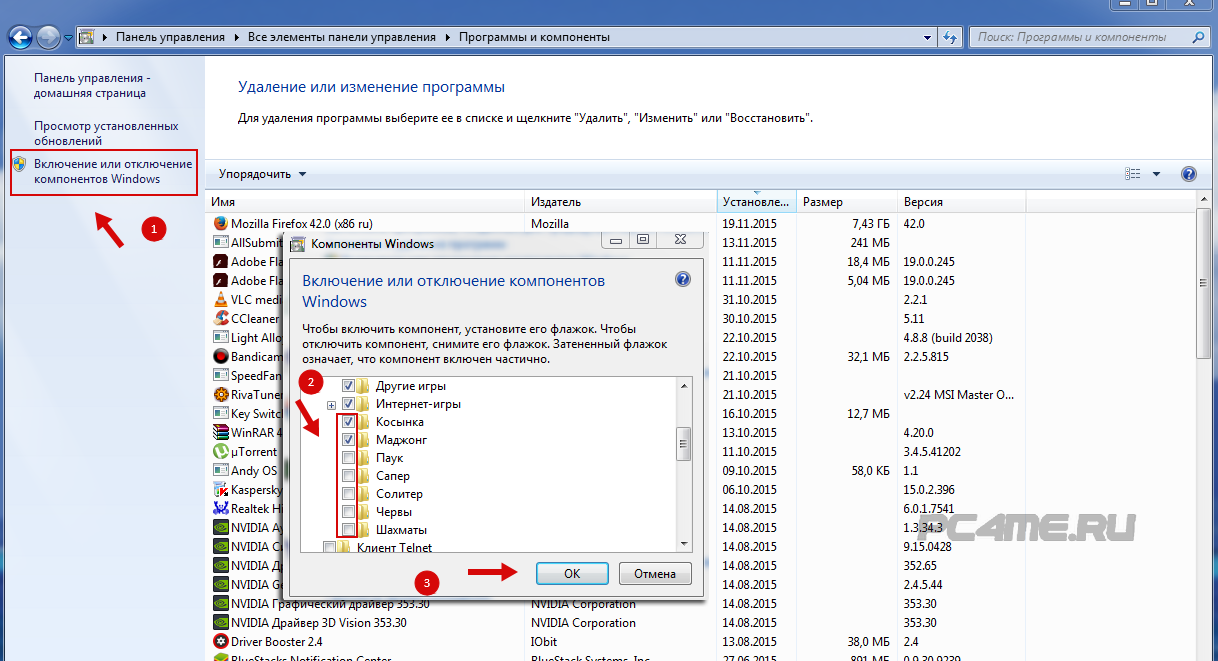 Например, то, что мы хотим сделать сегодня, — это «универсальный полноэкранный режим» игры в системе Windows 7 — одна из них.
Например, то, что мы хотим сделать сегодня, — это «универсальный полноэкранный режим» игры в системе Windows 7 — одна из них.
Самый простой способ установить игру в полноэкранный режим под Windows 7 для энтузиастов
Используйте комбинацию клавиш: клавиша Windows + клавиша R для запуска реестра «regedit», подтверждения и открытия реестра.
Самый простой способ установить игру в полноэкранный режим под Windows 7 для энтузиастов
Цитируя «Редактор реестра» на приведенном выше рисунке, чтобы облегчить просмотр этапов операции, автор использует красную рамку, чтобы отметить порядок лицевой и обратной позиций. Направление — HKEY_LOCAL_MACHINE – SYSTEM – ControlSet001 – Control (продолжение на следующей странице).
Следуйте Control – GraphicsDrivers – Configuration на предыдущем шаге. Когда мы достигаем местоположения конфигурации, нам нужно остановиться, не нужно щелкать корневой каталог ниже.
Самый простой способ установить игру в полноэкранный режим под Windows 7 для энтузиастов
Теперь все, что нам нужно сделать, это щелкнуть правой кнопкой мыши по конфигурации, выбрать «Найти», ввести «Масштабирование», другие элементы не должны проверяться пользователем, а просто щелкнуть вкладку «Найти далее».
Самый простой способ установить полноэкранный режим игры под Windows7
Самый простой способ установить игру в полноэкранный режим под Windows 7 для энтузиастов
Найдите масштабирование в правом кадре, щелкните масштабирование правой кнопкой мыши, чтобы изменить значение на «3», сохраните и выйдите. Вышесказанное представляет собой процесс работы через реестр Windows.
Кроме того, существует другая ситуация: если ваша видеокарта является платой NVIDIA (для краткости — N-карта), это не должно быть так хлопотно. Откройте панель управления NVIDIA. Отрегулируйте размер и положение рабочего стола. Выберите использование функции масштабирования карты N. Взаимодействие с другими людьми
Советы: Некоторые старые версии панели управления N-картой могут вернуться к другим параметрам после нажатия кнопки «Применить», но нам все равно, настройка выполнена успешно, но новая версия драйвера не будет такой, этот параметр также может быть полный экран.
Описание: С помощью реестра Windows мы можем выполнять множество операций по настройке, и в то же время реестр Windows для изменения конфигурации системы также является наиболее прямым и упрощенным методом использования.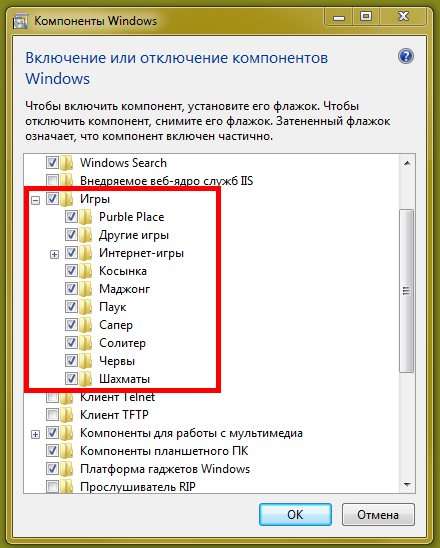 На самом деле это хорошая привычка и хороший учебный объект — изучать настройки реестра Windows.Мы надеемся, что у нас появятся лучшие и новые способы поделиться ими со всеми друзьями.
На самом деле это хорошая привычка и хороший учебный объект — изучать настройки реестра Windows.Мы надеемся, что у нас появятся лучшие и новые способы поделиться ими со всеми друзьями.
Как установить игры Windows на Mac
Сегодня у нас есть специальный, очень интересный совет для вас. Игры Windows не могут воспроизводиться на MacBooks? Неправда — есть интересные способы, которые позволяют вам удобно, быстро и бесплатно переносить игры с ПК на систему Apple. В этом руководстве мы покажем вам, как запускать такие названия, как Skyrim, Alan Wake, Fallout, Gothic или другие ОС Windows на macOS.
По общему мнению, MacBooks и компьютеры Apple не подходят для игры. Большинство игр выпущены на Windows и консолях, игрокам не нравится закрытая экосистема Apple, а аппаратные компьютеры с логотипом укушенного яблока также не выпадают хорошо. Немного правды, некоторые измышления. В любом случае, если мы используем компьютеры macOS, это не означает, что мы ограничены небольшим количеством игр.
Если название не появилось на нашей платформе, ничего не потеряно. В Интернете вы можете найти множество полезных инструментов, которые позволяют вам переносить или легко переносить игры с Windows на macOS. Сегодня мы хотели бы представить одно из этих решений — Porting Kit. Это простой бесплатный инструмент, благодаря которому через несколько минут мы можем запустить игру Windows на нашем MacBook или iMac. Вам не нужно иметь навыки программирования, просто следуйте инструкциям.
Важно отметить, что Porting Kit позволяет запускать всю платформу Steam в macOS. Благодаря этому мы можем наслаждаться преимуществами игр Steam и Windows на нашем компьютере Apple. Это стоит попробовать. Пойдем к самому гиду.
Установка набора для портирования
В самом начале мы загружаем и устанавливаем программу Porting Kit на нашем компьютере MacOS. Сама установка очень проста, просто используйте установщик по умолчанию.
После установки, мы запускаем Porting Kit и переходим к поисковой системе, которая появится в левой части окна программы. Введите здесь название игры, которую вы хотите скачать и установить в нашем MacBook или iMac. Полный список игр Windows, совместимых с Porting Kit, находится на страницах создателей программы.
Введите здесь название игры, которую вы хотите скачать и установить в нашем MacBook или iMac. Полный список игр Windows, совместимых с Porting Kit, находится на страницах создателей программы.
После успешного поиска интересующей нас игры, нажмите «Скачать» под описанием игры. Теперь будут загружены компоненты, которые позволят вам установить «бутылку», то есть специальную среду, позволяющую запустить игру. Среди компонентов мы можем найти, например, Wineskin и другие инструменты. Все они устанавливаются автоматически — мы должны только согласиться на их установку.
Затем нас спросят, хотим ли мы установить платформу Steam — это стоит сделать, если у нас есть сохраненная копия игры. Теперь вам просто нужно подождать, пока Steam будет загружен в Porting Kit, а затем установлен. Теперь мы открываем Steam и заходим на наш счет. Затем мы просто устанавливаем игру Windows, сохраненную в нашем аккаунте. В зависимости от скорости нашей ссылки, загрузка и установка игры может занять несколько или несколько десятков минут.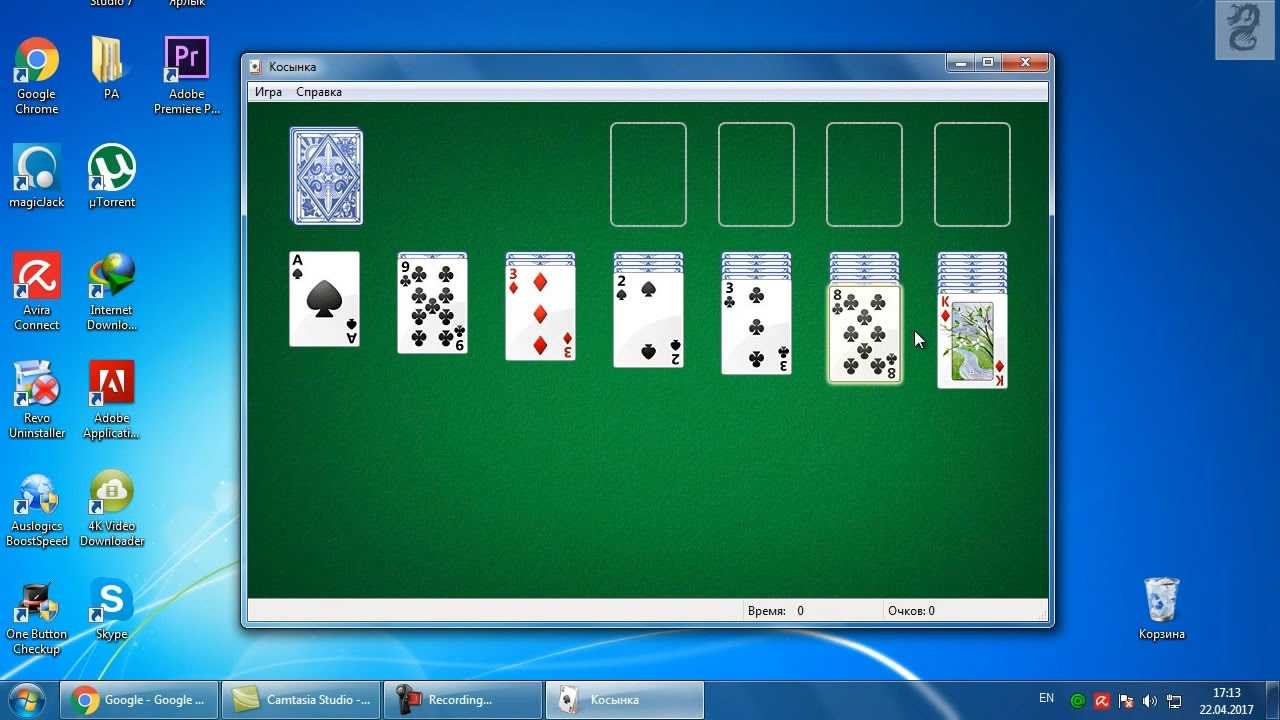
В конце мы начинаем игру с уровня Steam, установленного в «Bottling Kit». Игра будет запущена в эмулируемой среде Windows, и мы сможем наслаждаться заголовком, который мы никогда не будем играть на macOS. Также стоит прочитать описание игры, опубликованную разработчиками программы Porting Kit. Они часто предоставляют объяснения возможных ошибок при запуске игр. Это избавляет нас от поиска решений, если возникнут какие-либо проблемы.
Установка игр из ISO или EXE-файлов выглядит одинаково. Здесь, однако, мы должны иметь сохраненную игру в нашем MacBook. В процессе установки вместо этого выберите файл установки — из одной из общих папок. По умолчанию Porting Kit создает несколько каталогов в папке «Документы» в папках macOS (Мои игры, Мои рисунки и т. Д.), Которые являются общими. Все, что вам нужно сделать, это разместить там файл установки игры, а затем выбрать его, когда вы портируете игру.
В конце мы рекомендуем вам прокомментировать и ввести любые проблемы, которые могут возникнуть при использовании программы Portin Kit на macOS.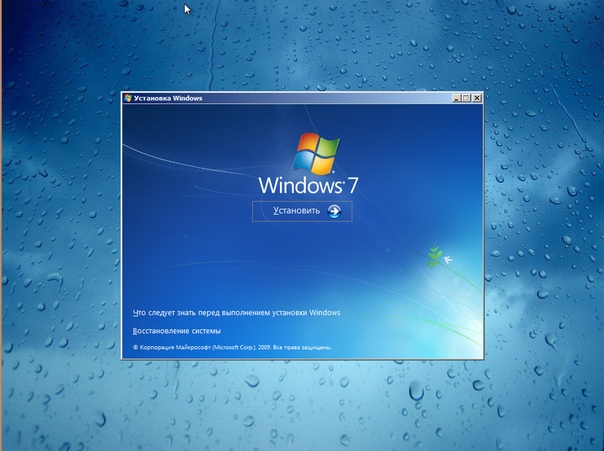 Мы постараемся ответить на любые запросы, комментарии или просьбы о помощи.
Мы постараемся ответить на любые запросы, комментарии или просьбы о помощи.
Самое необходимое для запуска игр по мнению 1pchelp.ru
Всем привет! В данной статье рассмотрим самые необходимые программы для запуска игр, а именно компоненты и приложения, без обновления которых, у Вас может не запустится игра. Уверен что с этой проблемой уже сталкивался каждый и на нашем сайте не раз рассматривались уже всякие трудности и их решения. Набор программ не гарантирует запуск игр если ваш компьютер не соответствует системным требованиям (если в автомобиль залить тройной одеколон он не поедет — правильно?). Мы перечислим программы для игр, предоставим ссылки на их скачивание. Все программы бесплатны и скачать их может и должен любой желающий поиграть на своем ПК без танцев с бубном. Так же на вашем компьютере должны быть установлены все драйвера для устройств (чипсет, видеокарта, звуковая карта и т.д.).
Итак работа Windows построена на различных компонентах, приложениях, библиотеках и инструкциях, которые необходимы как для запуска игр, так и других программ.
Программы необходимые для запуска игр
Скачать
1. DirectX (Директ Икс) — это набор инструкций, разработанный для управления функциями мультимедиа, видео, аудио, графикой на компьютерах с операционной системой Windows, чаще всего применяется в играх. Теперь своими словами: directx своего рода «дирижер для ансабля», в котором люди это ваши компоненты компьютера (видеокарта, звуковая карта, процессор, оперативная память и другие). Он, то есть директ икс, указывает этим компонентам выводить звук, видео в том или ином случае.
скачать
2. Пакет Microsoft Visual C++ является необходимым компонентом операционной системы Windows, поэтому должен быть установлен в обязательном порядке каждым пользователем во избежание всяческих ошибок при запуске программ и особенно игр. Пакет абсолютно бесплатен и скачивается на безвозмездной основе.
скачать
3. Microsoft Net Framework (нет фраемворк) — набор компонентов и библиотек системы Windows, необходимый для работы большинства программ. Другими словами это платформа на которой разрабатываются почти все приложения Windows — обновление ее необходимо для каждого пользователя операционных систем Windows.
Другими словами это платформа на которой разрабатываются почти все приложения Windows — обновление ее необходимо для каждого пользователя операционных систем Windows.
скачать
4. Nvidia PhysX — это технология (драйвер), которая дает реалистичную физику в новых играх для компьютеров на базе операционных систем Windows и других. Physx прорабатывает как движутся и взаимодействуют обьекты в игре. Без Physx окружение в современных играх было бы неживым, то есть трава бы не шевелилась, стены бы не разрушались, стекла не бились и т.д.
скачать
5. Games for Windows Live — игровой сервис от компании Microsoft для Windows, хотя очень глючный, сделанный для сетевой игры. Кроме того при отсутствии Games for Windows Live некоторые игры даже если запустятся, сохраняться не будут. Наиболее популярные игры с GFWL: Batman: Arkham Asylum Batman: Arkham City, Battlestations: Pacific, Bioshock 2, Colin McRae: Dirt 2, Fable, Fallout 3, Fuel, Grand Theft Auto IV, Grand Theft Auto V, Juiced 2: Hot Import Nights, Kane & Lynch: Dead Men, Red Faction: Guerrilla, Resident Evil 5, Section 8, Street Fighter IV, Street Fighter X Tekken,Star Wars: The Clone Wars — Republic Heroes
скачать
Xna Microsoft — что это? Microsoft xna framework это пакет инструментов, созданный компанией Microsoft для облегчения разработки и управления компьютерных игр. Смысл XNA избавится от повторяющих строк кода для написания игр. Это дополнительный инструмент для microsoft net framework, который как ранее писалось создан для того чтобы приложения windows были мультиплатформенными и запускались на всех версиях «окон».
Смысл XNA избавится от повторяющих строк кода для написания игр. Это дополнительный инструмент для microsoft net framework, который как ранее писалось создан для того чтобы приложения windows были мультиплатформенными и запускались на всех версиях «окон».
Это самые необходимые программы для запуска игр. Рекомендуем скачать и установить их на новых, только что купленных ноутбуках и компьютерах, также на компьютерах с только что установленной операционной системой Windows. Но установить и забыть их недостаточно! Необходимо переодически следить за актуальностью версий этих компонентов и своевременно обновлять их. Если эти приложения будут установлены на вашем компьютере, в 99% случаев у вас запустится любая игра, еще раз повторюсь, при условии что ваш ПК соответствует минимальным системным требованиям игры и установлены все самые свежие драйвера для компонентов системного блока. Удачи!!!
Установка Windows Vista / Windows 7 — Цифровая загрузка
5 апреля 2014 г.
Если старая игра не была установлена автоматически на ваш компьютер с Windows Vista или Windows 7, используйте инструкции на этой странице, чтобы установить игру вручную.
На этой странице приведены инструкции по установке старых игр в Windows Vista / Windows 7 из цифровой загрузки . Щелкните здесь, чтобы получить помощь по установке старых игр с диска с игрой . Для установки в Windows 8 щелкните здесь.
Если вы устанавливали ранее, удалите игру. Затем удалите со своего компьютера все оставшиеся файлы и папки с игрой. Чтобы найти файлы игры, выберите «Пуск»> «Начать поиск / панель поиска»> и введите название игры. Удалите все результаты и очистите корзину.
После этого убедитесь, что вы вошли в систему как администратор на своем компьютере, отключите антивирусную защиту и установите вручную, выполнив следующие действия:
1.Перейдите в папку «Документы» и создайте новую папку. Переименуйте папку с названием игры.
2. Дважды щелкните средство запуска установки (т. Е. Загруженный файл игры), чтобы начать процесс установки.
3. Перемещайтесь по установщику игры Nancy Drew, пока не дойдете до «Выбор места назначения». Нажмите кнопку «Обзор» или «Изменить».
4. Перейдите в папку с игрой, которую вы создали, дважды щелкнув поле «Каталоги». Выберите диск C:> Пользователи> Имя пользователя> Документы> Созданная вами игровая папка. Когда у вас есть правильный путь, выберите ОК.
5. Продолжайте процесс установки. Когда вас спросят, хотите ли вы установить DirectX, отметьте «Нет, я установлю сам».
6. По завершении нажмите «Готово» и выйдите из программы установки.
Для игр № 3 — № 5 вам может потребоваться выполнить следующие три дополнительных шага:
1. Щелкните правой кнопкой мыши значок игры, который теперь находится на рабочем столе, и выберите «Свойства».
2. В разделе «Свойства» перейдите на вкладку «Совместимость».
3. Установите флажок «Запуск в режиме совместимости», а затем выберите «Windows 98 / Me» в раскрывающемся меню.
Как запускать игры для Windows XP в Windows 7
Есть несколько классических игр, в которые вы, возможно, захотите поиграть на своем ПК с Windows 7.Вот как заставить старые игры, разработанные для Windows XP (или более ранней), работать под Windows 7 на ПК или ноутбуке. Посмотреть все обзоры игр.
Во-первых, стоит отметить, что это рекомендации, и вам может потребоваться внести дополнительные настройки, чтобы запустить вашу конкретную игру. Вот где ваш друг — Google и форумы. Как и во всем остальном, у кого-то еще наверняка была такая же проблема до вас, и он где-то нашел решение в ветке форума.
Одной из самых популярных старых игр является Battlefield 2, наряду с версиями 2142 и 1942.Для этого вам необходимо установить последнюю версию Punkbuster, а старая не будет работать с Windows 7.
Однако ключом к запуску игры является использование режима совместимости с Windows 7 перед ее запуском.
Итак, в проводнике Windows перейдите к папке, в которой хранится исполняемый файл. В качестве альтернативы, если у вас есть ярлык для игры на рабочем столе, щелкните его правой кнопкой мыши и выберите «Свойства» (сделайте то же самое с исполняемым файлом, если вы смотрите в проводнике Windows).Затем перейдите на вкладку «Совместимость».
Вы увидите раскрывающееся меню в поле «Режим совместимости»: установите флажок и выберите версию Windows, для которой была разработана игра.
Ниже приведены другие параметры, которые могут помочь, если вы все еще не можете запустить его, например, режим уменьшенного цвета, режим администратора и отключение масштабирования.
Нажмите ОК, и настройки будут сохранены. Теперь, когда вы запускаете игру — либо с ярлыка, либо двойным щелчком по exe-файлу в папке с игрой, она должна запускаться и запускаться.
Некоторые игры могут потребовать от вас настройки файла конфигурации, прежде чем они будут работать на современных мониторах. Например, сообщается, что Battlefield 2 вылетает, если частота обновления превышает 60 Гц. Чтобы изменить это, откройте файл конфигурации видео в WordPad или Блокноте, который хранится в папке Documents \ Battlefield 2 \ Profiles \ Default, и измените строку VideoSettings.setResolution так, чтобы в конце было @ 60Hz. Сохраните файл и снова запустите игру, она должна работать без сбоев.
Установите игры Windows 7 по умолчанию в Windows 10
Если вы, как и я, давно пользуетесь Windows, то наверняка вам не чужды игры по умолчанию в операционной системе Windows 2000, Windows XP или Windows 7, верно?
Но когда вы установили Windows 10, все по-другому, эти игры будут полностью удалены, игры, которые, можно сказать, были связаны с детством многих людей, исчезнут навсегда.
Некоторые игры, такие как Microsoft Solitaire, преобразованы в приложения UWP в Магазине Windows, которые вы можете загрузить в Магазине Microsoft, но Microsoft также требует, чтобы вы обновились до версии PRO или просмотрели 30 секунд рекламы.
Таким образом, это все еще не приносит такой же радости, как когда мы испытываем это в Windows 7, поэтому в этой статье я покажу вам, как перенести игры для Windows 7 в Windows 10. самый простой способ!
# первый. Небольшое введение Если вы не знаете или не помните, позвольте мне еще раз напомнить вам, что в Windows 7, когда вы перейдете в меню ПУСК, вы увидите папку Games , содержащую несколько мини-игр, таких как:
Solitaire (Solitaire), Minesweeper (мой), Chess, Mahjong Titans, Hearts, Freecell (теперь объединены в Microsoft Solitaire Collection для Windows 10),…
Эти игры относятся к категории Tính năng tùy chọn Windows 7, и она поставляется предустановлен по умолчанию, вы можете удалить его, перейдя в Включение или отключение компонентов Windows .
Однако, может быть, из-за ностальгии или по какой-то другой причине при обновлении до Windows 10 многие люди все еще хотят играть в эти игры в свободное время.
К счастью, с помощью стороннего программного обеспечения, созданного участниками форума Digital Life , вы сможете очень легко перенести игры для Windows 7 в Windows 10.
- Classic Solitare, Spider Solitaire и Hearts set.
- Minesweeper
- FreeCell
- Purple Place
- Mahjong Titans
С 18 января 2021 года в эти игры по-прежнему можно будет играть на следующих версиях Windows 10:
- Windows 10 Preview Build 21777 или более ранней версии.
- Windows 10 20h3 (сборка 19042)
- Windows 10 2004 (сборка 19041)
- Windows 10 1909 и 1903
Как вы можете видеть на изображении, игра запускается всего через несколько секунд, а интерфейс часто выглядит меньше, чем предыдущий интерфейс в Windows 7.
В некоторых специальных играх размер окна будет заблокированным и довольно маленьким, что означает, что вы не можете увеличивать или уменьшать масштаб окна игры.
Кроме того, хотя с большинством остальных игр все в порядке, Microsoft больше не поддерживает игры Internet Explorer, в том числе Internet Backgammon, Internet Checkers и Internet Spades.
№ 2. Как установить игры по умолчанию для Windows 7 в Windows 10+ Шаг 1: Во-первых, вам нужно перейти по одной из приведенных ниже ссылок, чтобы загрузить установщик игр по умолчанию для Windows 7 емкостью около 180 МБ.
Ссылка для загрузки: Ссылка на Google Диск / Ссылка MediaFire / Ссылка Mega.nz / Ссылка Mshare
+ Шаг 2: После загрузки запустите файл Win7GamesForWin10-Setup.exe , чтобы начать процесс установки => просто нажимайте Next , пока не увидите этот экран.
Здесь вы можете выбрать игры, которые хотите установить, прокрутить вниз и снять флажок Internet Games go, потому что, как я сказал выше, в эти игры больше нельзя играть в Windows 10.
=> Затем нажмите Далее Перейдем к следующему шагу!
+ Шаг 3: Затем вам нужно выбрать место для установки этих игр, поскольку оно не занимает много места, поэтому я установлю его прямо на диск. C: по умолчанию.
Если вы хотите выполнить установку в другом разделе жесткого диска, нажмите Обзор , чтобы выбрать желаемое место установки => затем нажмите Установить , чтобы начать процесс установки.
Вам нужно подождать несколько минут для завершения процесса установки, это не займет много времени, и на этом экране нажмите Завершить , чтобы завершить установку.
Также здесь вы можете узнать, кто участвовал в создании этого инструмента в Credits .
+ Шаг 4: Хорошо, теперь откройте меню ПУСК, и вы увидите все знакомые игры, такие как Hearts, Freecell, Solitaire и т. Д., Появятся в разделе. Недавно добавленные .
Если вы отключите отображение только что установленного программного обеспечения в Windows 10 в меню ПУСК, вы все равно сможете найти его в папке Games при прокрутке вниз текста G в этом списке.
И теперь я могу с комфортом играть в игры, в которые я играл на Windows 7, прямо на Windows 10, очень плавно, без необходимости устанавливать дополнительную Windows 7, что экономит много времени и усилий. .
Как я уже сказал, игра обычно открывается с довольно маленьким размером окна, особенно для пользователей с большим разрешением экрана 2K или выше, таких как я, оно будет довольно маленьким, вам нужно изменить его размер, чтобы увидеть его 😀
№3.ЭпилогПодробнее:
Итак, я только что показал вам, как это сделать. Установите игры Windows 7 по умолчанию на Windows 10 , хорошо.
Ностальгия по тем, кто любит древние функции вроде меня, особенно в ситуации, когда Windows 7 вот-вот будет убита Microsoft вот так: D. Надеюсь, эта статья будет вам полезна. Удачи в игре!
CTV: Nguyen Thanh Tung — techtipsnreview
Примечание: Была ли эта статья полезной для вас? Не забывайте ставить оценку статье, ставить лайк и делиться с друзьями и родственниками!
Установить Windows 7 Hearts Game в Windows 10
Пользователи Windows 7 хорошо провели время в плане игр, установленных на их ПК.В последнее время Windows перестала давать такие ультра-забавные игры и заменила их другим вариантом. Теперь пользователям нужно посетить магазин и получить игры. Нет особых причин для удаления таких функций из Windows 10, но они были удалены. Хотя есть сотни предположений об удалении этих игр и гаджетов.
Вопрос как получить windows 7 игр для windows 10 . Вот несколько решений, которые позволят вам иметь самые популярные игры, например, пасьянс для Windows 10 .
Читайте также: 15 самых раздражающих врагов видеоигр
- Откройте браузер и перейдите на страницу разработчика Microsoft Games для Windows 10.
- Теперь нажмите на многие из данных ссылок для загрузки для Microsoft Games. Эти ссылки зашифрованы в файлах RAR Windows 10.
- Размер файла будет немного больше 170 МБ для файла RAR.
intowindows.com
- Распакуйте файл RAR в новую папку или WinRAR, чтобы воспользоваться программой установки.
- Теперь запустите установщик.
intowindows.com
- Щелкните следующую кнопку, и все доступные программы будут видны на вашем рабочем столе.
- Есть варианты для отмены выбора игр, которые вы не хотите устанавливать.
intowindows.com
- Теперь все выбранные игры установлены.
После того, как все программы установлены, их можно увидеть, щелкнув строку меню «Пуск». Установленная программа также загрузит ваш пасьянс Windows 7 на ваш компьютер.Этот установщик позволит вам восстановить многие из ваших любимых игр, которых нет в Windows 10. В Windows 7 были встроены все игры и гаджеты.
Выпуск Windows 10 включает множество обновленных версий для всех гаджетов и приложений. Мотивом было обеспечить лучшее качество и интерфейс для всех игр с хорошими эксклюзивами и дополнительными функциями.
Вы также можете прочитать: Лучшие игровые ноутбуки 2015
Фото: expertreviews.co.uk
Установка игр для Windows 7 в Windows 10
Игры, которые Microsoft поставляла с Windows 7, в корне отличаются от тех, что включены в Windows 8 или 10.
Игры для Windows 7 были последними, которые поставлялись, например, в виде программ, и были существенные различия в выборе игр по сравнению с Windows 8 или 10.
Все игры для Windows — это современные приложения или универсальные приложения в более новых версиях Windows. , и хотя некоторым это может понравиться, другие могут предпочесть старые игры своим более новым аналогам.
Причин тому немало. Большинство игр Магазина Windows кажутся раздутыми по сравнению с играми, поставляемыми с Windows 7.Старые игры обычно запускаются быстрее, и интерфейс, который они используют, также намного проще. Кроме того, большинство из них вообще не требует подключения к Интернету.
Другая причина заключается в том, что эти игры не идентичны, и что некоторые игры для Windows 7 вообще недоступны в Windows 10.
Игры для Windows 7 для Windows 10
Если ваша любимая игра для Windows 7 недоступна в Windows 10, или если вы предпочитаете классический пасьянс, а не сборник пасьянсов Microsoft, то вам может быть интересно установить эти классические игры для Windows 7 в Windows 10 (или Windows 8, если вы все еще используете эту версию операционной системы).
Вот что вам нужно сделать:
- Загрузите установщик Windows 7 Games для Windows 8 и 10 с WinAero.
- Извлеките содержимое 146-мегабайтного архива в локальную систему и затем запустите установщик.
- Программа установки отображает все игры для Windows 7, и вы должны установить их все или только некоторые из них.
- Включенные игры: Chess Titans, FreeCell, Hearts, Mahjong Titans, Minesweeper, Purble Place, Solitaire, Spider Solitaire, Internet Backgammon, Internet Checkers, Internet Spades
- После установки вы можете запускать все игры из начального меню.
Пакет многоязычный, и игры подготовлены специально для работы в новых версиях Windows.
Игры для Windows 7 и их версия Windows 10
В следующей таблице перечислены игры, которые Microsoft поставляла с операционной системой Windows 7, и игры, которые компания поставляла с Windows 10.
| Windows 7 | Windows 10 | |
| Chess Titans | недоступен | |
| FreeCell | Microsoft Solitaire Collection | |
| Hearts | недоступен | |
| Mahjong 903 | ||
| Purble Place | недоступен | |
| Solitaire | Microsoft Solitaire Collection | |
| Spider Solitaire | Microsoft Solitaire Collection | |
| Internet Backgammon | 9031 9031Internet Backgammon | 9031 903 8 Internet Checkersнедоступно |
| Internet Spades | недоступно |
Как видите, довольно много игр отсутствует, а все те, что доступны, были модернизированы.Это не обязательно плохо, но если вам не нравятся эти новые игры или вы предпочитаете игры без рекламы, то вы можете вместо этого поиграть в эти старые игры.
Now You : Вы предпочитаете игры для Windows 7 или Windows 10?
Сводка
Название статьи
Установка игр для Windows 7 в Windows 10
Описание
Узнайте об установке отсутствующих или классических игр Windows 7 в новой операционной системе Microsoft Windows 10.
Автор
Мартин Бринкманн
Издатель
Ghacks Technology News
Логотип
РекламаКак скачать игры для Windows 7
- На главную
- Как скачать игры для windows 7
За все время Последние 24 часа Прошлая неделя Прошлый месяц
39 Результаты листинга Как скачать игры для Windows 7
Установка игр для Windows 7 YouTube
Соответствие Youtube.com Посетите сайт
В этом видео показано, как установить Windows 7 по умолчанию игры . Ознакомьтесь с соответствующим полнотекстовым руководством на моем веб-сайте http://boldtlabs.com/installing- windows —
См. Также : Windows Apps, Game Apps Показать больше
Как загрузить игры для Windows 7 для Windows 10
Давайте Softwaretestinghelp.com Посетите сайт
Давайте начнем с шагов: # 1) Включите компьютер Windows 7 и перейдите в каталог «C: \ Program Files».После этого просто скопируйте папку под заголовком «Microsoft Games » на флэш-накопитель. В целях безопасности убедитесь, что вы используете USB-накопитель, на котором нет вирусов или вредоносных программ.
См. Также : Скачать приложения, Windows AppsПоказать больше
Скачать игры для Windows: обновления для Windows 7…
Windows Microsoft.com Посетите сайт
В 2009 году нам также нужно было подготовить Windows 7 к праздничным дням.В этом докладе будет представлено краткое изложение существующих требований к GFW и будут рассмотрены изменения, внесенные в обновления 1.4.0009. Мы также рассмотрим руководство по совместимости приложений Windows 7 с , соответствующие изменения TR и изучим последние технические примеры.
См. Также : Скачать приложения, приложения для WindowsПоказать больше
[Советы 2021] Как установить / запустить игры для Windows 7 на…
Windows Easeus.com Посетите сайт
Метод 2. Перенесите Windows 7 Games на Windows 11/10.В большинстве случаев загрузка и установка стороннего загрузчика может стать серьезной проблемой. Если вы не хотите загружать исполняемые файлы сторонних разработчиков по соображениям безопасности, одним из лучших вариантов будет перенос игр Windows 7 в Windows 11/10.
См. Также : Windows Apps, Game Apps Показать больше
Windows 7 Games For Windows 11, Windows 10,…
Windows Win7games.com Посетите сайт
Загрузите пакет Windows 7 Games , который совместим с Windows 11, Windows 10, Windows 8.1 и Windows 8. Здесь вы также найдете некоторые другие классические приложения для Windows 10, такие как классический калькулятор, Sticky Notes и другие.
См. Также : Windows Apps, Game Apps Показать больше
Получить игры для Windows 7 для Windows 10 Winaero
Windows Winaero.com Посетите сайт
Чтобы все игр из Windows 7 работали в Windows 10, вам необходимо сделать следующее: Получить ZIP-архив с Games со следующего веб-сайта: Загрузите Windows 7 Games для Windows 10, Windows 8 и Windows 8.1. Распаковать и запустить файл Win7GamesForWin10-Setup.exe.
Обзоры: 471
Расчетное время чтения: 1 мин
См. Также : Приложения для Windows, игровые приложенияПоказать больше
Игры для Windows 7 Скачать бесплатно GameHitZone
Windows Gamehitzone.com Посетите сайт
Игры для Windows 7 Бесплатно Скачать . Windows 7 — красивая, безопасная и удобная операционная система.Все эти игр на 100% совместимы с этой системой. Загрузите бесплатно игр для Windows 7 и наслаждайтесь игрой без ограничений! Загрузите и играйте в полные версии игр для Windows 7 бесплатно!
См. Также : Скачать приложения, приложения для WindowsПоказать больше
Игры для Windows 7 100% Бесплатные загрузки игр GameTop
Windows Gametop.com Посетите сайт
Вот лучшие игры Windows 7 для ПК. Загрузите неограниченную полную версию игр легально и играйте в автономном режиме на своем настольном или портативном компьютере Windows . быстрых и безопасных загрузок игр . Лучшие игры . Популярные Игры . Изобретение 2. Рейтинг 4.33. Alien Shooter 2. Рейтинг 4.42.
См. Также : Download Apps, Windows AppsПоказать больше
Скачать Windows 7 Games для Windows 11 Winaero.com
Windows Winaero.com Посетите сайт
Здесь вы можете загрузить Windows 7 Games для Windows 11.Вы получите Solitaire, Spider Solitaire, Minesweeper, FreeCell, Hearts и остальные классических карточных и настольных игр из набора. игры продолжат работу с того места, где вы остановились. Начиная с Windows 8, Microsoft больше не поставляет классические игры с ОС.
См. Также : Скачать приложения, приложения для WindowsПоказать больше
Как установить игры для Windows 7 на Windows 10 YouTube
Windows Youtube.com Посетите сайт
Как установить Solitaire, Minesweeper и другие игры Windows 7 в Windows 10.Ссылка на приложение: http://winaero.com/blog/ windows-7-games -for- windows -10-anni
См. Также : Windows Apps, Game AppsПоказать больше
Windows 7 Games На ПК Скачать бесплатно полную версию
Windows Xeplayer.com Посетите сайт
Windows 7 Бесплатные игры — Загрузите бесплатно игры для Windows 7 Полная версия для ПК! Эти лучшие игры Windows 7 можно загрузить для Windows 7 и Ноутбук.Вот лучшие игры для Windows 7 , чтобы играть в лучшие игры для Android на ПК с эмулятором Xeplayer Android. Также у нас есть лучшие новости, рекомендации, руководства и многое другое для Windows 7 Games .
См. Также : Загрузить приложения, приложения для WindowsПоказать еще
Установите Windows 7 Games Hearts, Solitaire и др. На
Установите Groovypost.com Посетите сайт
Загрузите Windows 7 Games для Windows 10, распакуйте zip-файл и запустите Win7GamesForWin10-Setup.exe, чтобы запустить мастер установки. Выберите из списка игр , которые вы хотите установить на свой
См. Также : Art Apps, Windows Apps Показать больше
Purble Place Game Download для Windows 10, 8, 7
Purble Purbleplace.org Посетите сайт
Purble Place Скачать игру представляет собой сборник из трех головоломок , которые предназначены для детей. Каждая игра имеет различные уровни сложности и различные режимы игры .Purble Place — это набор из игр , которые поставлялись с Windows Vista. Однако, поскольку он совместим с Windows 10, 8 и 7 , вы все равно можете загрузить . СКАЧАТЬ ФИОЛЕТОВОЕ МЕСТО.
См. Также : Скачать приложения, приложения для WindowsПоказать больше
Скачать бесплатно игры для Windows 7 Играть в бесплатные игры на
Игры Freegamepick.net Посетите сайт
Все наши загружаемые игры для Windows 7 — это профессиональные игры , которые доступны вам бесплатно.Используйте меню категорий слева, чтобы просмотреть множество жанров игр , таких как Головоломки, Поиск предметов, Аркады, Экшн и другие игры , разработанные для ПК с Windows 7 . Некоторые из наших очень популярных игр — это Free Billiards 2008, Windows 7 Solitare, Steet Race
См. Также : Загрузка приложений, Windows AppsПоказать больше
Как установить игры для Windows 7 на Windows 10
Windows Windowslatest.com Посетите сайт
Установите классические игры Windows 7 на Windows 10.Чтобы включить поддержку игр Windows 7 , выполните следующие действия: Загрузите исполняемый файл отсюда .; Запустите…
Расчетное время чтения: 3 минуты
См. Также : Приложения для Windows, игровые приложенияПоказать больше
Загрузить игры для Windows 7 для Windows 11, 10 и 8 MajorGeeks
Windows Majorgeeks.com Посетите сайт
Игры для Windows 7 Для Windows 11, 10 и 8 устанавливает сломанные (или отсутствующие) игры Windows 7 для Windows 8, 10 и 11.Просто запустите программу установки и выберите игр , которые вы хотите установить: Известно, что некоторые обновления для Windows отменяют эти изменения и удаляют игр . Рекомендуем добавить в закладки
Рейтинг : 5/5 (71)Размер: 153 МБ
Операционная система: Windows
Категория: Исправления для Windows 10
См. Также : Загрузка приложений, Windows ПриложенияПоказать больше
Игры для Windows 7: Microsoft: бесплатно, заимствуйте и
Поддерживается) Архив.org Посетите сайт
Все предустановленные игр на Windows 7 (без интернета игр , потому что они не поддерживаются). Мне ничего из этого не принадлежит.
Количество взаимодействий с пользователем: 559
См. Также : Загрузка приложений, приложений для WindowsПоказать больше
Установка игр для Windows 7 на Windows 10 GHacks Tech News
Windows Ghacks.net Посетите сайт
Загрузите Windows 7 Games для Windows 8 и 10 установщик с WinAero.Извлеките содержимое 146-мегабайтного архива в локальную систему и после этого запустите установщик. Программа установки отображает все игры Windows 7 , и вы должны установить их все или только некоторые из них.
Отзывов: 54
Расчетное время чтения: 3 минуты
См. Также : Новостные приложения, приложения для WindowsПоказать больше
Установить Windows 7 Service Pack 1 (SP1)
Выберите Support.microsoft.com Посетите сайт
Перейдите на страницу Windows 7 Service Pack 1 , загрузите на веб-сайте Microsoft.Выберите «Инструкции по установке», чтобы увидеть, какие пакеты доступны для и загрузить , и запишите тот, который вам нужен. Выберите соответствующий язык из раскрывающегося списка, а затем выберите Загрузить .
См. Также : Windows Apps Показать больше
Games Explorer Загрузка информации об игре Включить или
Нажмите / коснитесь Sevenforums.com Посетите сайт
Чтобы отключить загрузку игры Искусство и информация.A) Нажмите / коснитесь кнопки Download ниже, чтобы загрузить файл ниже. 3. Сохраните файл .reg на рабочем столе. 4. Дважды щелкните / коснитесь загруженного файла .reg, чтобы объединить его. 5. Нажмите / коснитесь «Выполнить», «Да» (UAC- Windows 7 /8) или…
См. Также : Загрузить приложения, игровые приложенияПоказать больше
Загрузить компьютерные игры для Windows 7 Лучшее программное обеспечение и приложения
Загрузить En.softonic.com Посетить сайт
Загрузить ПК Игры Для Windows 7 .Бесплатно и безопасно скачать . Загрузите последнюю версию лучшего программного обеспечения, игр , программ и приложений в 2021 году.
См. Также : Загрузить приложения, приложения для WindowsПоказать больше
Игры для Windows 7 для Windows 10 / 8.1 / 8 V2.0 Бесплатная загрузка
Windows Freewarefiles.com Посетите сайт
Windows 8 и более поздние операционные системы содержат игр , которые в корне отличаются от тех, что есть в Windows 7, и более ранних операционных системах.Ранние игр были в виде программ, а новые — в виде приложений.
Рейтинг : 4.5 / 5 (31)Категория: Разные игры
Операционная система: Windows 8 / 8.1 / 10 (32-бит / 64-бит)
См. Также : Скачать приложения, Приложения для WindowsПоказать больше
Как загрузить онлайн-игры в Windows 7 DFNAWAU
Игры Dfnawau.blogspot.com Посетите сайт
Как сделать Скачать Онлайн Игры В Windows 7 Олег Админ 18 ноя, 2021 С момента своего дебюта в 1998 году, pogo.com бесплатно предлагает десятки компьютерных игр для игроков со всего мира. Несколько веб-сайтов посвящены тому, чтобы бесплатно предлагать компьютерных игр . Когда дело доходит до игр , математика, возможно, не самая захватывающая тема для игры для большинства людей, но
См. Также : Скачать приложения, Windows AppsПоказать больше
Скачать игры для Windows 7 Ultimate 32 Bit For Бесплатно
Загрузите En.freedownloadmanager.org Посетите сайт
Скачать игры для windows 7 ultimate 32 bit бесплатно. Загрузки игр — Vicecity Ultimate от jhonny1599 и многие другие программы доступны для мгновенной и бесплатной загрузки .
См. Также : Загрузка приложений, приложения для WindowsПоказать больше
Как загрузить, установить и запустить игру GameTop.com
Процесс Gametop.com Посетите сайт
Как установить игру Шаг 1. После завершения загрузки щелкните значок загруженного файла в левом нижнем углу, чтобы запустить процесс установки.Рекламное объявление. Шаг 2: Нажмите «Далее» и следуйте инструкциям, чтобы начать процесс установки. Шаг 3:
См. Также : Загрузить приложения, игровые приложенияПоказать еще
Игры для Windows — Microsoft Store
Игры Microsoft.com Посетите сайт
Мгновенно загрузите игры на свой планшет или компьютер Windows . Просмотрите тысячи бесплатных и платных игр по категориям, прочтите отзывы пользователей и сравните рейтинги.
См. Также : Windows Apps, Game AppsПоказать больше
Скачать игры для Windows 7 для Windows 10 UnlockBoot
Windows Unlockboot.com Посетите сайт
Установите Windows 7 Games на Windows 10. После двойного щелчка по исполняемому файлу откроется обычный установщик ОС Windows ; с которыми хорошо знаком каждый пользователь экосистемы Microsoft. Нажмите «Далее», и на втором экране появятся компоненты для выбора из исполняемого установщика.Под флажком Games в поле Choose
Расчетное время чтения: 3 минуты
См. Также : Загрузить приложения, Windows AppsПоказать больше
Windows 7 Games CNET Загрузить
Windows Download.cnet.com Посетите сайт
Игры для Windows 7 бесплатно загрузите — PDF Reader для Windows 7 , Windows 7 (Ultimate), Windows 7 (Home Premium) и еще много программ
См. также : Скачать приложения, приложения для WindowsПоказать больше
Как я могу играть в свои старые игры для Windows 7 в Windows 10
Файлы Theguardian.com Посетите сайт
Вскоре после этого файлы с предварительно установленными патчами для Windows 7 игр были широко доступны для загрузки . Как говорит Тони, это включает в себя «загрузку zip-файлов…
Расчетное время чтения: 6 минут
См. Также : Приложения для Windows, игровые приложенияПоказать больше
Загрузить игры для Windows 7 для Windows 11, 10 и 8 MajorGeeks
Windows M.majorgeeks.com Посетите сайт
1.Плохо 2. Не вызывающе 3. В среднем 4. Хорошо 5. Безобразно. Windows 7 Games Для Windows 11, 10 и 8 устанавливает сломанные (или отсутствующие) Windows 7 игры для ваших Windows 8, 10 и 11. Просто запустите установщик и выберите игр , которые вы хотите для установки: Solitaire. Пасьянс Паук.
Рейтинг : 5/5 (5)Размер: 153 МБ
Операционная система: Windows
Категория: Исправления для Windows 10
См. Также : Скачать приложения, Windows AppsПоказать больше
Как играть в игры для Windows 7 в приложениях для Windows 10.com
Windows Appuals.com Посетите сайт
Игры Windows 7 будут среди извлеченных файлов. Он также может работать как с 32-битной, так и с 64-битной версиями Windows 10, поэтому вам не нужно беспокоиться о выпусках версий. Дважды щелкните установщик. В появившемся окне нажмите «Далее». Появится список всех игр , синонимов Windows 7 с флажками рядом с ними.
Профессия: Сетевой инженер
Расчетное время чтения: 3 минуты
См. Также : Приложения для Windows, игровые приложенияПоказать больше
Где скачать Windows 10, 8.1 и 7 стандартов ISO
Скачать Howtogeek.com Посетите сайт
Загрузите , Windows 7 SP1 ISO непосредственно с веб-сайта Microsoft. Microsoft предоставляет Windows 7 SP1 ISO для прямой загрузки через свой сайт. Единственная загвоздка в том, что вам понадобится действующий ключ продукта, чтобы загрузить файл — и OEM-ключи (например, тот, который находится на наклейке под вашим ноутбуком) не будут работать.
См. Также : Скачать приложения, приложения для WindowsПоказать больше
Бесплатная загрузка игр Сыграть в тысячи бесплатных игр для ПК
Игры Ивин.com Посетите сайт
iWin.com предлагает более 2500 забавных и бесплатных игр для ПК –, загрузите и наслаждайтесь игрой на своем ПК Windows , с новыми загружаемыми играми , добавляемыми каждый день. Если вы новичок в iWin.com , попробуйте некоторые из наших лучших игр для ПК , такие как Jewel Quest, Jewel Quest Mysteries, Cubis Gold, Delicious: Emily’s Hopes and Fears, Bubble Town, COLLAPSE !, Big City Adventure Super Pack, Mahjongg Dimensions и Tri-Peaks…
См. Также : Скачать приложения, игровые приложенияПоказать больше
Game Inkball Скачать для Windows 8, Windows 7, Windows 10
Окна Кодяз.com Посетите сайт
Game Inkball Загрузите для Windows 8, Windows 7, Windows XP. Windows 7 , Windows 8 и Пользователи Windows 10 могут загрузить игру Inkball , которая была впервые представлена в Vista для геймеров Windows компанией Microsoft. Многие пользователи Windows Vista любят играть в игру Inkball на своих компьютерах.
См. Также : Скачать приложения, приложения для WindowsПоказать больше
Вы скучаете по своим старым играм для Windows 7? Что ж, можно получить
Windows Ricksdailytips.com Посетите сайт
Выполните следующие действия, чтобы установить Solitaire и другие игры Windows 7 на ПК Windows 8.1 / 10: 1 — Посетите эту страницу на веб-сайте Oldergeeks. 2 — Прокрутите страницу вниз и щелкните большую ссылку Загрузить сейчас. 3 -После сохранения zip-файла на ваш компьютер щелкните правой кнопкой мыши заархивированную папку и выберите «Извлечь все».
См. Также : Windows Apps, Game Apps Показать больше
Установить Windows 7 Hearts Game на Windows 10 Technobezz
Окна Technobezz.com Посетите сайт
Установленная программа также получит ваш пасьянс windows 7 скачать на ваш компьютер. Этот установщик позволит вам восстановить многие из ваших любимых игр , которые отсутствуют в Windows 10. В Windows 7 были встроены все игры и гаджеты . В выпуске Windows 10 было много обновлений. версии для всех гаджетов и приложений.
Расчетное время чтения: 2 минуты
См. Также : Art Apps, Windows AppsПоказать больше
Скачать Purble Place для ПК Windows 7/8/10 и MAC Webeeky
Windows Webeeky.com Посетите сайт
Игра доступна исключительно для ОС Windows . Однако пользователи Mac могут использовать этот безопасный альтернативный метод для загрузки игры . Загрузите заархивированный файл, содержащий игр для Windows 7 . Получить его в Интернете не составит труда. Распакуйте файлы и найдите файл Win7GamesForWin10-Setup.exe. Запустить установочный файл и установка должна
Рейтинг : 4.9/5 (200)Размер: 34 МБ
Имя: Purble Place
Расчетное время чтения: 5 минут
См. Также : Скачать приложения, Windows AppsПоказать больше
Windows 10 Games Бесплатная загрузка для ПК Полная версия
Windows Xeplayer.com Посетите сайт
Windows 10 Бесплатные игры — Скачать бесплатно Windows 10 игр Полная версия для ПК! Эти лучшие Windows 10 игр можно загрузить для Windows 10 и ноутбук.Вот лучшие игры для Windows 10 приложений, чтобы играть в лучшие игры для Android на ПК с помощью Xeplayer Android Emulator. Также у нас есть лучшие новости, рекомендации, руководства и многое другое для Windows 10 Games .
См. Также : Скачать приложения, приложения Windows Показать больше
Ваши игры в Windows 10 Support.microsoft.com
Windows Support.microsoft.com Посетите сайт
Чтобы получить больше игр или установить игр на других устройствах, выберите «Найти игр » в Microsoft Store.Похожие темы. Xbox на Поддержка Windows 10. Как управлять списком My games в приложении Xbox Console Companion в Windows 10. Убедитесь, что у вас установлена последняя версия приложения Xbox Console Companion в Windows 10
См. Также : Windows Apps, Game ПриложенияПоказать больше
Часто задаваемые вопросы
Какие есть хорошие бесплатные игры для ПК?
Лучшие бесплатные игры для ПК с Windows 1. Dota 2 2. GT Racing 2 3.FIFA 15: Ultimate Team 4. Dungeon Hunter 4 5. Pinball FX2 6. Firefall 7. TrackMania Nations Forever 8. Blacklight Retribution 9. Might & Magic: Duel of Champions 10. Alien Swarm
Как установить игры на свой ноутбук?
Используя Steam Откройте Steam. Войдите в Steam, если будет предложено. Щелкните вкладку МАГАЗИН. Выберите игру, которую хотите приобрести. Прокрутите вниз и нажмите «Добавить в корзину». Щелкните «Купить для себя». Выберите свою платежную информацию.Щелкните «Купить». Щелкните вкладку Библиотека. Загрузите вашу игру. По завершении загрузки дважды щелкните название игры.
Являются ли игры Microsoft бесплатными?
Эти игры Microsoft все еще бесплатны , но теперь они содержат рекламу. Это почти всегда касается бесплатных приложений из магазина, будь то Windows, Android или iOS от Apple. Компании не взимают плату за игры, но они взимают плату за удаление рекламы или добавление дополнительных функций.
За все время Последние 24 часа Прошлая неделя Прошлый месяц
Загрузите и играйте в Free Fire на ПК (Win 10/8/7) и Mac [эмулятор]
На данный момент Free Fire не нуждается в представлении.Эта игра — самая популярная мобильная игра жанра «королевская битва», представленная в настоящее время на рынке, с самой большой в мире базой игроков этого жанра. Он отличается интенсивной стрельбой как от третьего, так и от первого лица, когда игроки объединяются, чтобы приземлиться на пустынных картах и сражаться с другими игроками и командами, чтобы остаться последними. И, в конце концов, последняя команда или выживший получает все трофеи, в том числе тонны опыта, предметов и права на хвастовство.
Быстрая навигация
- Как загрузить и играть в Free Fire на ПК или ноутбуке
- Каковы минимальные требования к ПК для игры в Free Fire на ПК или ноутбуке?
- Можно ли играть в Free Fire на ПК младшего класса?
- Можно ли играть в Free Fire на ПК без видеокарты?
- Каковы настройки ПК и элементы управления Free Fire?
- Настройки чувствительности ПК Free Fire
Чтобы пользоваться Free Fire на своем ПК, вам необходимо сначала загрузить и установить BlueStacks 5, самый быстрый и легкий эмулятор Android на рынке.Вы можете сделать это, выполнив следующие простые шаги:
- Загрузите и установите BlueStacks на свой компьютер, это БЕСПЛАТНО.
- Завершите вход в Google, чтобы получить доступ к Play Store, или сделайте это позже.
- Найдите Free Fire с помощью строки поиска в правом верхнем углу.
- Щелкните, чтобы установить Free Fire из результатов поиска.
- Завершите вход в Google (если вы пропустили шаг 2), чтобы установить Free Fire.
- Щелкните значок Free Fire на главном экране, чтобы начать играть.
Эти шаги займут всего несколько минут, после чего вы сможете наслаждаться Free Fire на ПК, даже на машинах более низкого уровня. Наш эмулятор полностью совместим с миллионами игр для Android и работает в большинстве версий операционной системы Windows, включая Mac и Windows 7/8/10. Это также относится к системам, работающим под управлением 32-разрядной или 64-разрядной версии Windows.
Free Fire разработан 111dot Studio, которая известна своей разработкой Free Fire.Этот разработчик является ярким примером чуда с одним хитом, поскольку единственная игра, которая у них есть за плечами, стала одной из самых популярных игр на платформе. И с момента его выпуска команда постоянно работала над обновлениями, добавляя новое оружие, персонажей и игровые режимы, чтобы Free Fire всегда оставался свежим и разнообразным.
Free Fire особенно популярен в Индии, где миллионы пользователей стекаются в игру, чтобы провести насыщенные действиями сессии, чтобы скоротать время.Однако одним из самых больших недостатков игры является то, что, несмотря на усилия разработчиков по оптимизации своей игры, большинство пользователей в регионе сдерживаются ограничениями мобильной платформы. Неудобное управление, маленький размер экрана и разряд батареи — вот лишь некоторые проблемы, с которыми пользователи Indian Free Fire сталкиваются ежедневно в этой игре.
К счастью, пользователи могут легко играть в Free Fire на ПК с BlueStacks, нашим эмулятором Android, чтобы получить максимальные впечатления от этой игры, наслаждаясь ею на гораздо большем экране, с лучшей графикой и производительностью, а также с поддержкой мыши и клавиатуры, чтобы получить максимальную отдачу. максимальная точность каждого выстрела.Тем не менее, подобно тому, как некоторые пользователи страдают от проблем при игре на старых телефонах, другие пользователи могут испытывать проблемы, играя в Free Fire на недорогих ПК.
С этой целью мы решили создать эту статью, в которой вы найдете все необходимые инструкции по игре в Free Fire на ПК, независимо от ваших требований.
Каковы минимальные требования к ПК для игры в Free Fire на ПК или ноутбуке?Поскольку у Free Fire нет официальной версии для ПК, требования для игры в эту игру на вашем компьютере будут такими же, как и для BlueStacks 5, а именно:
Минимальные системные требования- ОС: Microsoft Windows 7 и выше.
- Процессор: Intel или AMD.
- RAM: Ваш компьютер должен иметь как минимум 4 ГБ оперативной памяти. (Обратите внимание, что наличие 4 ГБ или более дискового пространства не заменяет ОЗУ)
- Хранилище: 5 ГБ свободного дискового пространства.
- Вы должны быть администратором на своем ПК.
- Последние графические драйверы от Microsoft или поставщика набора микросхем.
- ОС: Microsoft Windows 10
- Процессор: Многоядерный процессор Intel или AMD с оценкой однопоточного теста> 1000.
- Графика: Intel / Nvidia / ATI, встроенный или дискретный контроллер с оценкой теста> = 750. Чтобы узнать оценки вашего процессора и графического процессора, мы рекомендуем прочитать краткое руководство, которое мы написали по этой теме.
- Убедитесь, что на вашем ПК / ноутбуке включена виртуализация.
- RAM: 8 ГБ или больше
- Хранение: SSD (или диски Fusion / Hybrid)
- Интернет: Широкополосное соединение для доступа к играм, учетным записям и сопутствующему контенту.
- Последние графические драйверы от Microsoft или поставщика набора микросхем.
- Вы можете установить BlueStacks 5, даже если у вас есть виртуальная машина, такая как Microsoft Virtual PC, VMWare Workstation или Oracle Virtualbox, установленная на том же ПК. Однако учтите, что вы можете столкнуться с некоторыми проблемами с производительностью.
Как упоминалось в предыдущем вопросе, требования для работы BlueStacks 5 довольно низкие даже по сегодняшним стандартам.Есть большая вероятность, что вы сможете запустить Free Fire на ПК даже на машинах низкого уровня. Даже если на вашем компьютере всего 2 ГБ ОЗУ, вы все равно сможете установить и запустить игру с приемлемой производительностью, хотя мы рекомендуем иметь не менее 4 ГБ для оптимальной работы. Точно так же, хотя минимальный процессор, необходимый для Free Fire на ПК, — это практически любой процессор AMD или Intel, вы можете получить наилучшие впечатления, используя многоядерный процессор, который соответствует требованиям, упомянутым выше.
Тем не менее, последняя версия нашего эмулятора BlueStacks 5 имеет множество улучшений по сравнению со своими предшественниками, которые в дальнейшем помогают повысить производительность любых игр, потребляя при этом как можно меньше ресурсов. Это делает BlueStacks лучшим эмулятором для недорогих ПК на рынке, легко превосходя конкурентов с точки зрения времени загрузки, времени запуска приложений, а также производительности и потребления ресурсов во время игры. Наше приложение для Android-плеера стабильно даже в самых длительных игровых сессиях и работает без сбоев даже после нескольких часов игры.
BlueStacks 5 — ваш лучший выбор без лишних вопросов, чтобы насладиться Free Fire на недорогих ПК.
Можно ли играть в Free Fire на ПК без видеокарты?Технически да. Многие современные процессоры и материнские платы имеют довольно неплохие встроенные чипы графического ускорителя. Хотя это не очень хорошо для требовательных компьютерных игр, это означает, что они могут хорошо справиться с эмуляцией Free Fire на ПК.
Тем не менее, встроенная графика никогда не будет такой производительной, быстрой или с таким большим объемом видеопамяти, как выделенные видеокарты, поэтому вы можете не получить оптимальных впечатлений от игры в Free Fire на ПК.
Каковы настройки ПК и элементы управления Free Fire?При первой установке и запуске Free Fire на ПК с BlueStacks вы сразу обнаружите, что игра выглядит намного лучше, чем на вашем телефоне. В конце концов, вы играете в нее на большом экране и с оборудованием, которое даже на недорогом ПК может быть более мощным, чем у вашего телефона. Тем не менее, есть несколько настроек, которые вы можете изменить, чтобы снизить потребление ресурсов и повысить производительность, особенно при загрузке и игре в Free Fire на ПК с 2 ГБ ОЗУ:
- Игровые настройки Free Fire
После запуска и входа в игру вы можете перейти в меню настроек и взглянуть на параметры графики на вкладке «Экран».Вы можете настроить параметры внутри, чтобы оптимизировать Free Fire в соответствии со спецификациями вашего оборудования.
Если ваш компьютер находится в более слабом конце спектра, вы можете получить большую выгоду от использования самых низких настроек. Хотя это снизит качество графики в игре, вы получите плавные 60 кадров в секунду. Достижение этого порога частоты кадров важно для таких игр, как Free Fire, поскольку чем плавнее вы играете, тем легче будет целиться и стрелять по движущимся целям.
В качестве альтернативы, если ваш компьютер соответствует рекомендуемым требованиям для запуска BlueStacks 5, не стесняйтесь настраивать графику на максимальные настройки и активировать в игре опцию High FPS, которая обеспечит вам самые лучшие визуальные эффекты и производительность.
Еще один хороший способ выжать из игры немного производительности — это изменить настройки движка BlueStacks. Специально для тех, кто хочет играть в Free Fire на ПК с 2 ГБ оперативной памяти и без видеокарт, изменение этих настроек поможет вам достичь приемлемой производительности.
Вы можете найти эти настройки, нажав на гамбургер-меню в правом верхнем углу окна BlueStacks, а затем на «Настройки». На этом экране перейдите на вкладку «Производительность», чтобы найти соответствующие настройки, а затем соответствующим образом настройте распределение ЦП и ОЗУ.Для запуска Free Fire на ПК с 2 ГБ ОЗУ мы рекомендуем настроить BlueStacks на использование всех 2 ГБ и запускать эмулятор исключительно без других приложений в фоновом режиме. Это означает, что вы войдете в диспетчер задач и вручную завершите все ненужные задачи перед игрой в Free Fire.
Теперь, когда вы настроили параметры своего ПК в соответствии со спецификациями оборудования, мы можем перейти к настройке элементов управления ПК для Free Fire. Для этого в BlueStacks есть универсальная функция под названием Keymapping Tool , , с помощью которой вы можете создавать и настраивать схемы управления для любой игры, включая Free Fire.
Чтобы получить доступ к инструменту сопоставления клавиш, вам сначала нужно запустить Free Fire, а затем нажать Ctrl + Shift + A. На этом новом экране вы сможете просматривать текущие элементы управления, а также добавлять или изменять текущие сочетания клавиш.
Как видите, Free Fire уже имеет очень сложную схему управления, реализованную по умолчанию. Эта схема была создана командой BlueStacks и дает вам полный контроль над игрой с помощью мыши и клавиатуры, так что вы можете играть в Free Fire, как в обычный шутер для ПК.В любом случае вы можете изменить свои сочетания клавиш, щелкнув нужный ярлык, а затем нажав новую кнопку, на которую вы хотите ее изменить. Точно так же вы можете добавить новые сочетания клавиш к существующей схеме, перетащив нужную функцию с панели справа в нужную зону экрана, а затем сопоставив ее с кнопкой мыши или клавиатуры.
Если вы хотите как можно быстрее приступить к действию, стандартной схемы управления более чем достаточно для большинства пользователей, и она вам очень пригодится.Однако BlueStacks очень универсален и позволяет при необходимости настраивать элементы управления в соответствии с вашими предпочтениями.
Настройки чувствительности ПК Free FireТак же, как вы можете легко настроить элементы управления при игре в Free Fire на ПК, вы также можете точно настроить чувствительность камеры, что может облегчить вам выполнение трюковых снимков. Чтобы получить доступ к настройкам чувствительности, вам нужно получить доступ к инструменту сопоставления клавиш, а затем щелкнуть правой кнопкой мыши элемент управления прицеливанием, панорамированием и съемкой, который мы удобно выделили для вас на изображении ниже.
На этой панели вы можете изменить чувствительность цели, изменив числа в полях «Чувствительность мыши X», и «Чувствительность мыши Y» . Эти настройки изменяют чувствительность вашего горизонтального и вертикального прицеливания соответственно.
На самом деле нет оптимальных настроек для этой функции, которые волшебным образом помогут вам выигрывать матчи. В этом смысле мы рекомендуем оставить все как есть, если вы не уверены в том, что делаете, или изменить его в соответствии со своими предпочтениями.Просто не забудьте записать начальные значения на случай, если вы что-то напутаете.
Free Fire — очень популярная игра в Индии благодаря своей простоте, благодаря которой ее легко взять и играть, а также ее гибкости, когда речь идет о минимальных требованиях для игры на ПК. Это не только игра, в которую легко играть, но и оптимизация для работы на самых разных телефонах. Однако те, кто находится на нижнем конце спектра оборудования, неизбежно столкнутся с проблемами производительности, которые могут ухудшить их опыт игры.К счастью, когда дело доходит до Free Fire на ПК и мобильных устройствах, BlueStacks — это самый быстрый эмулятор Android, который позволяет вам наслаждаться всем, что может предложить эта игра, даже если вы используете недорогой компьютер и более старую операционную систему Windows.
Тем не менее, мы заметили, что некоторые пользователи в Индии могут испытывать некоторые трудности с оптимизацией своей производительности, особенно если они играют на компьютерах низкого уровня. BlueStacks лучше всего оптимизирован для бесплатной игры на ПК и Mac в соответствии с системными и игровыми требованиями индийских пользователей.С конфигурациями и советами, представленными в этом руководстве, вам будет легче настроить игру и подготовиться к тому, чтобы выиграть несколько Booyahs!
.
 dll, dxgi.dll отсутствуют, запуск не возможен»… Чтобы решить сию проблему, рекомендую вот эту статью: https://ocomp.info/otsutstvie-d3dx9.html
dll, dxgi.dll отсутствуют, запуск не возможен»… Чтобы решить сию проблему, рекомендую вот эту статью: https://ocomp.info/otsutstvie-d3dx9.html